Làm nhẹ file CAD không chỉ giúp bản vẽ của bạn được xử lý nhanh chóng mà còn tránh tình trạng máy chậm hay xảy ra lỗi khi in. Vì vậy trong bài viết này, Kênh IT New sẽ hướng dẫn chi tiết bạn cách tối ưu dung lượng file CAD để nâng cao hiệu quả công việc.
Làm nhẹ file CAD bằng lệnh PU
Lệnh PU hay còn gọi là lệnh PURGE không chỉ đơn thuần là một công cụ dọn dẹp mà còn giúp tối ưu cấu trúc của file CAD. Mỗi khi thực hiện lệnh này AutoCAD sẽ tiến hành kiểm tra toàn bộ bản vẽ, tìm kiếm các lớp và đối tượng hoặc các đường nét trùng lặp mà người dùng không còn sử dụng. Kết quả là bạn có một file nhẹ hơn giúp công việc chỉnh sửa, xem và in bản vẽ trở nên nhanh chóng và hiệu quả hơn rất nhiều.
Ngoài ra, việc sử dụng lệnh PU định kỳ cũng giúp duy trì tính nhất quán trong bản vẽ và tránh tình trạng file nặng theo thời gian.
Có nên làm nhẹ file CAD không?
“Tại sao phải giảm dung lượng? Sao không giữ nguyên mà in?”
Thực tế, giảm dung lượng file CAD cực kỳ quan trọng! Khi file quá nặng thì quá trình in sẽ kéo dài hoặc thậm chí có thể gặp lỗi.
Việc làm nhẹ file CAD không chỉ là yêu cầu đối với các file lớn mà còn là thói quen tốt khi làm việc với phần mềm thiết kế này. Khi dung lượng file được giảm thiểu, các thao tác như zoom, pan, và di chuyển giữa các bản vẽ sẽ trở nên mượt mà hơn, tiết kiệm thời gian làm việc.
Hơn nữa, trong các dự án yêu cầu chia sẻ hoặc lưu trữ bản vẽ trên đám mây, một file nhỏ gọn sẽ thuận lợi hơn nhiều, tránh tình trạng tải lên chậm hoặc gặp sự cố khi mở trên các thiết bị có cấu hình thấp.
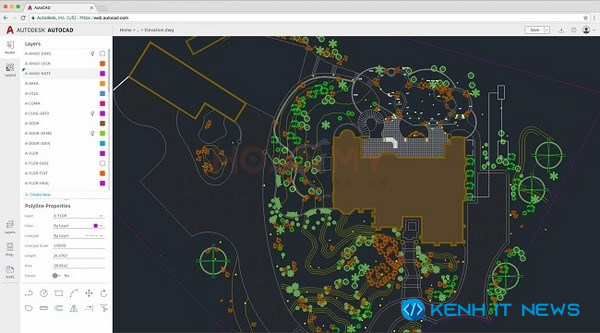
Hướng dẫn cách làm nhẹ file CAD nhanh nhất
Bạn hoàn toàn có thể làm nhẹ file CAD từ 20MB xuống còn 1MB nếu biết cách. Điều này sẽ giúp máy tránh bị quá tải và vận hành mượt mà hơn nhiều. Cách giảm dung lượng nhanh nhất mà chúng tôi muốn giới thiệu chính là sử dụng các lệnh hỗ trợ sẵn có trên phần mềm AutoCAD.
Quy trình thực hiện:
- Bước 1: Sử dụng lệnh Audit
- Bước 2: Sử dụng lệnh Dxfout
- Bước 3: Mở file DXF vừa lưu, sau đó chuyển lại thành file CAD
- Bước 4: Sử dụng lệnh PU
- Bước 5: Nhấn chọn Enter để lưu lại và kiểm tra kết quả giảm dung lượng.

Bước 1: Lệnh Audit
Khi muốn làm nhẹ file CAD, không nên bỏ qua lệnh Audit mà chuyển thẳng sang Dxfout. Vì nếu không dùng Audit trước, sẽ không thể lưu file dưới định dạng DXF. Do đó hãy bắt đầu với lệnh Audit để đảm bảo quy trình diễn ra suôn sẻ. Chỉ cần gõ Audit trên giao diện, nhấn Enter để hiện ra câu hỏi Audit fix any error detected [yes/no] và chọn Yes.
Bước 2: Lệnh Dxfout
Dxfout là lệnh giúp lưu file CAD dưới định dạng DXF giúp giảm dung lượng đáng kể. Làm như vậy giúp tránh lỗi file khi in và in nhanh hơn nhiều.
Bước 3: Lưu file DXF thành file CAD
Sau khi lưu thành file DXF thì chỉ cần mở lại và chuyển thành file CAD. Nhớ thực hiện đúng thao tác này để đảm bảo file đạt dung lượng tối ưu.
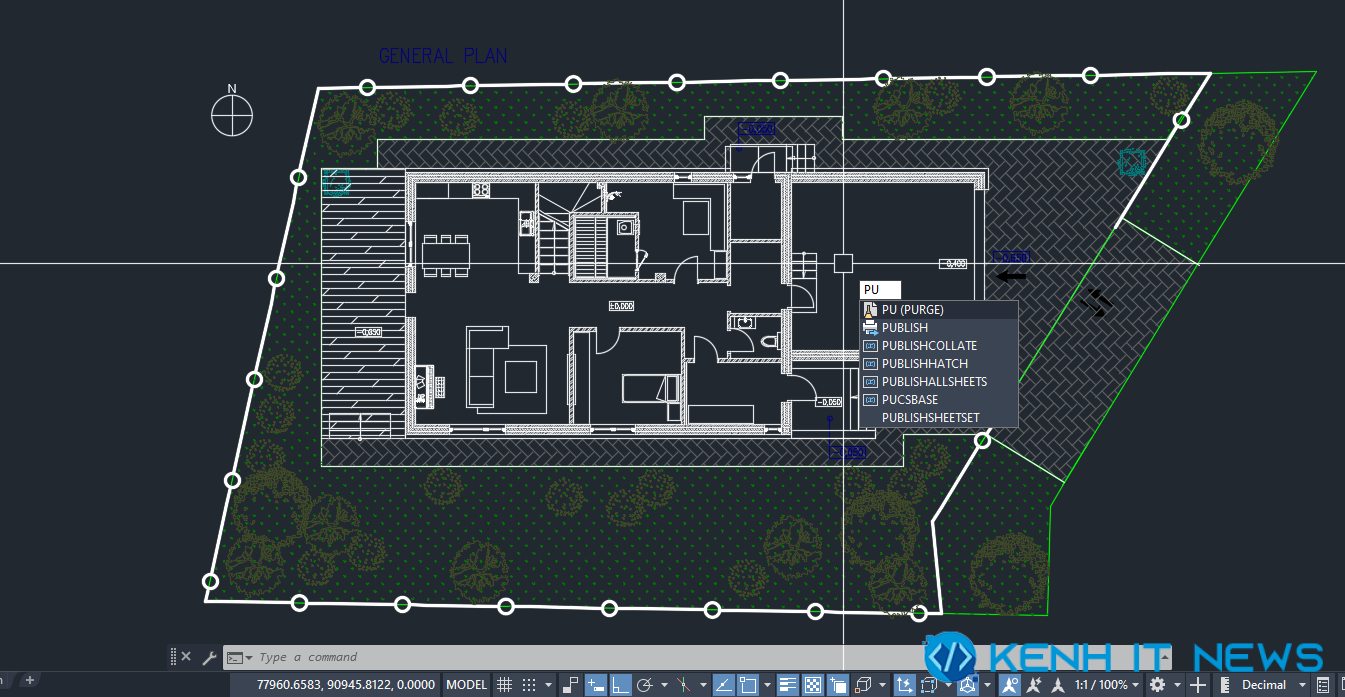
Bước 4: Sử dụng lệnh PU
Đây là lệnh không thể thiếu trong quá trình làm nhẹ file CAD. Vì nếu bỏ qua, bản vẽ có thể không được lưu lại hoàn chỉnh trong máy. Để thực hiện, cần gõ PU trên bàn phím và nhấn Enter.
Sau đó cửa sổ PURGE sẽ hiện ra. Nhấn vào mục “All items” để lựa chọn các thư mục cần làm sạch.
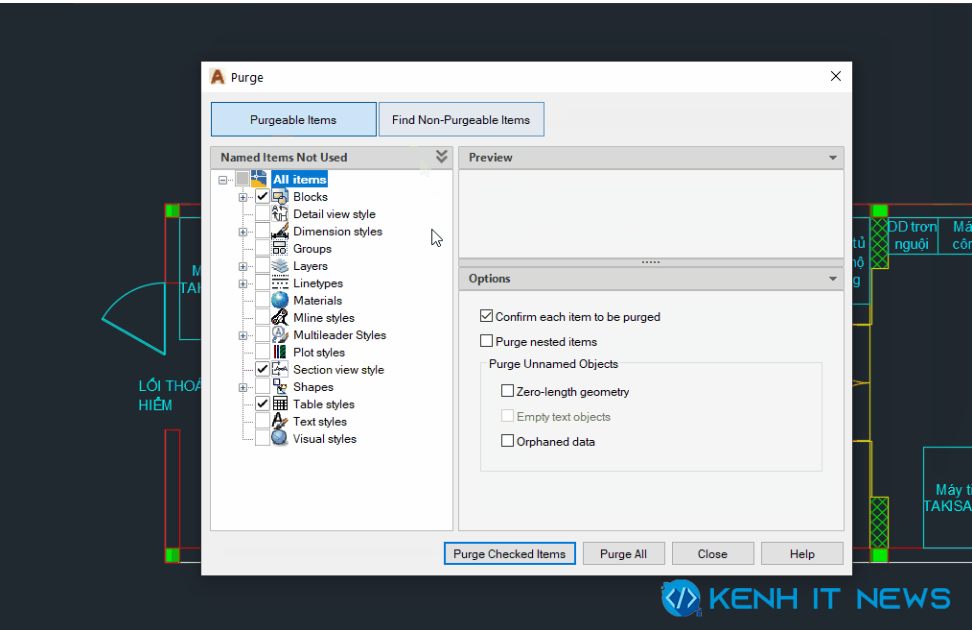
Hoặc nếu muốn xóa bỏ các đối tượng không cần thiết, tích chọn “Purge nested items” sau đó tích chọn “Purge all”.
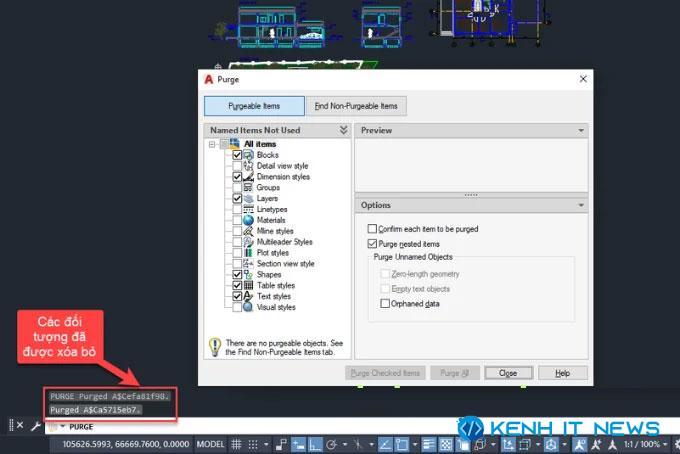
Để kết thúc lệnh trên, nhận Save As để lưu file CAD với dung lượng nhỏ hơn.
Kết luận
Với các bước trên, làm nhẹ file CAD giờ đây không còn là vấn đề phức tạp. Chỉ cần làm theo đúng hướng dẫn thì bạn sẽ thấy file CAD của mình gọn nhẹ hơn rất nhiều. Kênh IT New hy vọng những mẹo nhỏ này sẽ hỗ trợ bạn tối ưu hiệu quả công việc. Hãy thử áp dụng và cảm nhận sự khác biệt từ cách làm nhẹ file cad này nhé!
